Linux操作系统
一、常用操作
快捷键
Tab:命令和文件名补全;
Ctrl+C:中断正在运行的程序;
Ctrl+D:结束键盘输入(End Of File,EOF)
求助
1)–help
指令的基本用法与选项介绍。
2)man
man 是 manual 的缩写,将指令的具体信息显示出来。
当执行man date时,有 DATE(1) 出现,其中的数字代表指令的类型,常用的数字及其类型如下:
1 用户在 shell 环境中可以操作的指令或者可执行文件
5 配置文件
8 系统管理员可以使用的管理指令
3)info
info 与 man 类似,但是 info 将文档分成一个个页面,每个页面可以进行跳转。
4)doc
/usr/share/doc 存放着软件的一整套说明文件。
PATH
可以在环境变量 PATH 中声明可执行文件的路径,路径之间用 : 分隔。
/usr/local/bin:/usr/bin:/usr/local/sbin:/usr/sbin:/home/dmtsai/.local/bin:/home/dmtsai/bin
sudo
sudo 允许一般用户使用 root 可执行的命令,不过只有在 /etc/sudoers 配置文件中添加的用户才能使用该指令。
目录配置
为了使不同 Linux 发行版本的目录结构保持一致性,Filesystem Hierarchy Standard (FHS) 规定了 Linux 的目录结构。最基础的三个目录如下:
- / (root, 根目录)
- /usr (unix software resource):所有系统默认软件都会安装到这个目录;
- /var (variable):存放系统或程序运行过程中的数据文件。
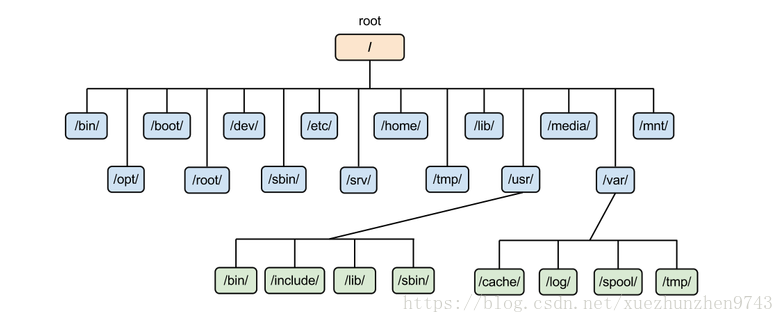
文件与目录的基本操作
1) ls
列出文件或者目录的信息,目录的信息就是其中包含的文件。
# ls [-aAdfFhilnrRSt] file|dir
-a :列出全部的文件
-d :仅列出目录本身
-l :以长数据串行列出,包含文件的属性与权限等等数据
2)cd
更换当前目录。
cd [相对路径或绝对路径]
3) mkdir
创建目录。
# mkdir [-mp] 目录名称
-m :配置目录权限
-p :递归创建目录
4) rmdir
删除目录,目录必须为空。
# rmdir [-p] 目录名称
-p :递归删除目录
5) touch
更新文件时间或者建立新文件。
# touch [-acdmt] filename
-a : 更新 atime
-c : 更新 ctime,若该文件不存在则不建立新文件
-m : 更新 mtime
-d : 后面可以接更新日期而不使用当前日期,也可以使用 --date="日期或时间"
-t : 后面可以接更新时间而不使用当前时间,格式为[YYYYMMDDhhmm]
6) cp
复制文件。如果源文件有两个以上,则目的文件一定要是目录才行。
# cp [-adfilprsu] source destination
-a :相当于 -dr --preserve=all 的意思,至于 dr 请参考下列说明
-d :若来源文件为链接文件,则复制链接文件属性而非文件本身
-i :若目标文件已经存在时,在覆盖前会先询问
-p :连同文件的属性一起复制过去
-r :递归持续复制
-u :destination 比 source 旧才更新 destination,或 destination 不存在的情况下才复制
--preserve=all :除了 -p 的权限相关参数外,还加入 SELinux 的属性, links, xattr 等也复制了
7) rm
删除文件。
# rm [-fir] 文件或目录
-r :递归删除
8)mv
移动文件。
# mv [-fiu] source destination
# mv [options] source1 source2 source3 .... directory
-f : force 强制的意思,如果目标文件已经存在,不会询问而直接覆盖
修改权限
可以将一组权限用数字来表示,此时一组权限的 3 个位当做二进制数字的位,从左到右每个位的权值为 4、2、1,即每个权限对应的数字权值为 r : 4、w : 2、x : 1。
# chmod [-R] xyz dirname/filename
示例:将 .bashrc 文件的权限修改为 -rwxr-xr–。
# chmod 754 .bashrc
也可以使用符号来设定权限。
# chmod [ugoa] [+-=] [rwx] dirname/filename
- u:拥有者
- g:所属群组
- o:其他人
- a:所有人
- +:添加权限
- -:移除权限
- =:设定权限
示例:为 .bashrc 文件的所有用户添加写权限。
# chmod a+w .bashrc
文件默认权限
- 文件默认权限:文件默认没有可执行权限,因此为 666,也就是 -rw-rw-rw- 。
- 目录默认权限:目录必须要能够进入,也就是必须拥有可执行权限,因此为 777 ,也就是 drwxrwxrwx。
可以通过 umask 设置或者查看文件的默认权限,通常以掩码的形式来表示,例如 002 表示其它用户的权限去除了一个 2 的权限,也就是写权限,因此建立新文件时默认的权限为 -rw-rw-r–。
目录的权限
文件名不是存储在一个文件的内容中,而是存储在一个文件所在的目录中。因此,拥有文件的 w 权限并不能对文件名进行修改。
目录存储文件列表,一个目录的权限也就是对其文件列表的权限。因此,目录的 r 权限表示可以读取文件列表;w 权限表示可以修改文件列表,具体来说,就是添加删除文件,对文件名进行修改;x 权限可以让该目录成为工作目录,x 权限是 r 和 w 权限的基础,如果不能使一个目录成为工作目录,也就没办法读取文件列表以及对文件列表进行修改了。
链接
# ln [-sf] source_filename dist_filename
-s :默认是 hard link,加 -s 为 symbolic link
-f :如果目标文件存在时,先删除目标文件
获取文件内容
1) cat
取得文件内容。
# cat [-AbEnTv] filename
-n :打印出行号,连同空白行也会有行号,-b 不会
2) tac
是 cat 的反向操作,从最后一行开始打印。
3) more
和 cat 不同的是它可以一页一页查看文件内容,比较适合大文件的查看。
4)less
和 more 类似,但是多了一个向前翻页的功能。
5) head
取得文件前几行。
# head [-n number] filename
-n :后面接数字,代表显示几行的意思
6)tail
是 head 的反向操作,只是取得是后几行。
7) od
以字符或者十六进制的形式显示二进制文件。
压缩指令
1) gzip
gzip 是 Linux 使用最广的压缩指令,可以解开 compress、zip 与 gzip 所压缩的文件。经过 gzip 压缩过,源文件就不存在了。有 9 个不同的压缩等级可以使用。可以使用 zcat、zmore、zless 来读取压缩文件的内容。
$ gzip [-cdtv#] filename
-c :将压缩的数据输出到屏幕上
-d :解压缩
-t :检验压缩文件是否出错
-v :显示压缩比等信息
-# : # 为数字的意思,代表压缩等级,数字越大压缩比越高,默认为 6
2)bzip2
提供比 gzip 更高的压缩比。
查看命令:bzcat、bzmore、bzless、bzgrep。
$ bzip2 [-cdkzv#] filename
-k :保留源文件
3) xz
提供比 bzip2 更佳的压缩比。
可以看到,gzip、bzip2、xz 的压缩比不断优化。不过要注意的是,压缩比越高,压缩的时间也越长。
查看命令:xzcat、xzmore、xzless、xzgrep。
$ xz [-dtlkc#] filename
打包
压缩指令只能对一个文件进行压缩,而打包能够将多个文件打包成一个大文件。tar 不仅可以用于打包,也可以使用 gip、bzip2、xz 将打包文件进行压缩。
$ tar [-z|-j|-J] [cv] [-f 新建的 tar 文件] filename... ==打包压缩
$ tar [-z|-j|-J] [tv] [-f 已有的 tar 文件] ==查看
$ tar [-z|-j|-J] [xv] [-f 已有的 tar 文件] [-C 目录] ==解压缩
-z :使用 zip;
-j :使用 bzip2;
-J :使用 xz;
-c :新建打包文件;
-t :查看打包文件里面有哪些文件;
-x :解打包或解压缩的功能;
-v :在压缩/解压缩的过程中,显示正在处理的文件名;
-f : filename:要处理的文件;
-C 目录 : 在特定目录解压缩。
| 使用方式 | 命令 |
|---|---|
| 打包压缩 | tar -jcv -f filename.tar.bz2 要被压缩的文件或目录名称 |
| 查 看 | tar -jtv -f filename.tar.bz2 |
| 解压缩 | tar -jxv -f filename.tar.bz2 -C 要解压缩的目录 |
正则表达式
1)grep
g/re/p(globally search a regular expression and print),使用正则表示式进行全局查找并打印。
$ grep [-acinv] [--color=auto] 搜寻字符串 filename
-c : 统计个数
-i : 忽略大小写
-n : 输出行号
-v : 反向选择,也就是显示出没有 搜寻字符串 内容的那一行
--color=auto :找到的关键字加颜色显示
示例:把含有 the 字符串的行提取出来(注意默认会有 --color=auto 选项,因此以下内容在 Linux 中有颜色显示 the 字符串)
$ grep -n 'the' regular_express.txt
8:I can't finish the test.
12:the symbol '*' is represented as start.
15:You are the best is mean you are the no. 1.
16:The world Happy is the same with "glad".
18:google is the best tools for search keyword
因为 { 和 } 在 shell 是有特殊意义的,因此必须要使用转义字符进行转义。
$ grep -n 'go\{2,5\}g' regular_express.txt
2)printf
用于格式化输出。它不属于管道命令,在给 printf 传数据时需要使用 $( ) 形式。
$ printf '%10s %5i %5i %5i %8.2f \n' $(cat printf.txt)
DmTsai 80 60 92 77.33
VBird 75 55 80 70.00
Ken 60 90 70 73.33
3)awk
是由 Alfred Aho,Peter Weinberger, 和 Brian Kernighan 创造,awk 这个名字就是这三个创始人名字的首字母。
awk 每次处理一行,处理的最小单位是字段,每个字段的命名方式为:$n,n 为字段号,从 1 开始,$0 表示一整行。
示例:取出最近五个登录用户的用户名和 IP
$ last -n 5
dmtsai pts/0 192.168.1.100 Tue Jul 14 17:32 still logged in
dmtsai pts/0 192.168.1.100 Thu Jul 9 23:36 - 02:58 (03:22)
dmtsai pts/0 192.168.1.100 Thu Jul 9 17:23 - 23:36 (06:12)
dmtsai pts/0 192.168.1.100 Thu Jul 9 08:02 - 08:17 (00:14)
dmtsai tty1 Fri May 29 11:55 - 12:11 (00:15)
$ last -n 5 | awk '{print $1 "\t" $3}'
可以根据字段的某些条件进行匹配,例如匹配字段小于某个值的那一行数据。
$ awk '条件类型 1 {动作 1} 条件类型 2 {动作 2} ...' filename
示例:/etc/passwd 文件第三个字段为 UID,对 UID 小于 10 的数据进行处理。
$ cat /etc/passwd | awk 'BEGIN {FS=":"} $3 < 10 {print $1 "\t " $3}'
root 0
bin 1
daemon 2
awk 变量:
| 变量名称 | 代表意义 |
|---|---|
| NF | 每一行拥有的字段总数 |
| NR | 目前所处理的是第几行数据 |
| FS | 目前的分隔字符,默认是空格键 |
示例:显示正在处理的行号以及每一行有多少字段
$ last -n 5 | awk '{print $1 "\t lines: " NR "\t columns: " NF}'
dmtsai lines: 1 columns: 10
dmtsai lines: 2 columns: 10
dmtsai lines: 3 columns: 10
dmtsai lines: 4 columns: 10
dmtsai lines: 5 columns: 9
























 1468
1468

 被折叠的 条评论
为什么被折叠?
被折叠的 条评论
为什么被折叠?








